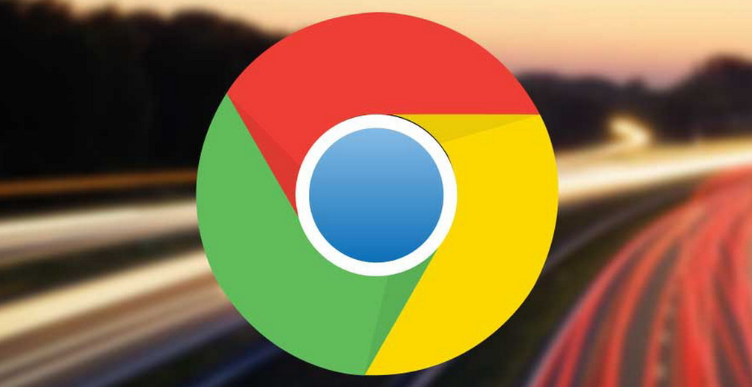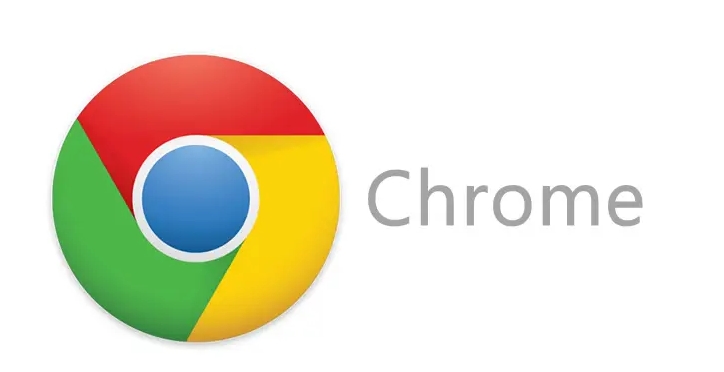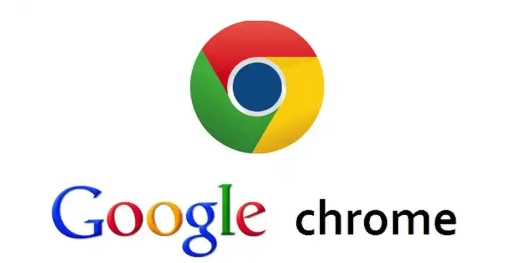教程详情

进入Chrome浏览器界面,点击右上角显示用户头像的位置。若未登录过Google账户,此时会弹出登录窗口要求输入邮箱和密码完成验证;已登录用户可直接进入下一步操作。成功登录后,系统会自动检测并提示开启同步功能,点击“开启同步”按钮进入设置向导。
在同步选项页面勾选需要同步的内容类型,重点选中“密码”这一项。用户可根据需求自主选择是否同步书签、历史记录等其他数据类型。完成选择后点击确认保存设置,此后所有受支持的数据将自动上传至云端服务器。当在其他设备使用同一账号登录时,这些信息会自动下载到本地实现跨设备共享。
管理多账号时可通过添加或切换功能实现灵活控制。点击用户图标后选择“添加人”,按照指引输入新账户凭证即可扩展同步范围;若要移除某个不再使用的账户,只需点击对应账号旁的三点图标并选择“移除此人”,相关数据随即停止同步且不会保留在当前设备上。
访问书签管理器可以调整同步项目的展示形式。通过右上角的视图切换按钮,能在文件夹视图与列表视图之间自由转换,方便用户根据习惯快速查找特定条目。对于密码管理,可在设置菜单中找到专门入口,查看已保存的所有凭据并进行单个编辑或批量删除操作。
确保各设备的Chrome版本保持最新状态以获得最佳兼容性。打开菜单中的“帮助”选项,选择“关于Google Chrome”,系统会自动检查更新并下载安装最新版本。定期更新不仅修复已知漏洞,还能提升同步稳定性与安全性。
遇到同步失败的情况时,优先检查网络连接是否正常。尝试重启路由器或切换网络环境后重新触发同步动作。若问题持续存在,可前往账户管理页面手动触发数据刷新,或者清除浏览器缓存后重试同步流程。
通过上述步骤逐步排查和处理,通常可以解决大部分关于Chrome浏览器账号密码同步的问题。如果问题依旧存在,建议联系官方技术支持团队获取进一步帮助。